Nödsamtal iPhone-upplåsning - Hacka för att komma åt iPhone utan lösenord
Att bli utelåst från din iPhone kan hända snabbt, till exempel genom att glömma lösenordet, göra en ändring du inte sparat eller ett fel efter en uppdatering. Vissa användare provar nödsamtalskärmen som en lösning i hopp om att hitta en snabb lösning. Den här metoden, ofta kallad nödsamtal iPhone-upplåsning, har väckt både nyfikenhet och förvirring. I den här guiden visar vi dig hur det fungerar, vilka risker det medför och bättre sätt att låsa upp din enhet.
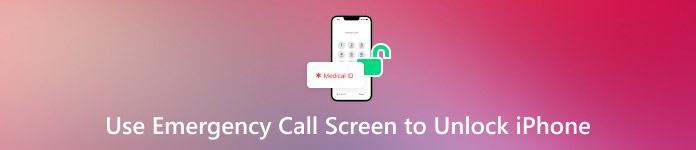
I den här artikeln:
Del 1. Hur jailbreakar man sin iPhone med hjälp av nödsamtalskärmen?
Ett betydande antal människor frågar sig om man kan öppna en iPhone med hjälp av ett nödnummer. Det snabba svaret är nej, i alla fall inte tillförlitligt och officiellt. Vissa knep har diskuterats online, som att ringa 112 eller 911 när skärmen är låst, även om dessa vanligtvis utnyttjar buggar i äldre versioner av iOS. Sådana metoder fungerar inte alltid, och de kan vara farliga när de används i överdriven utsträckning. Ändå, för utbildningsändamål, här är hur nödnumret för att låsa upp iPhone sägs fungera:
På din iPhone, dra för att låsa upp och ange eventuell felaktig kod.
Stäng lösenordsskärmen och dra sedan för att låsa upp igen. Den här gången trycker du på Nödsamtal knappen istället för att skriva in ett lösenord.
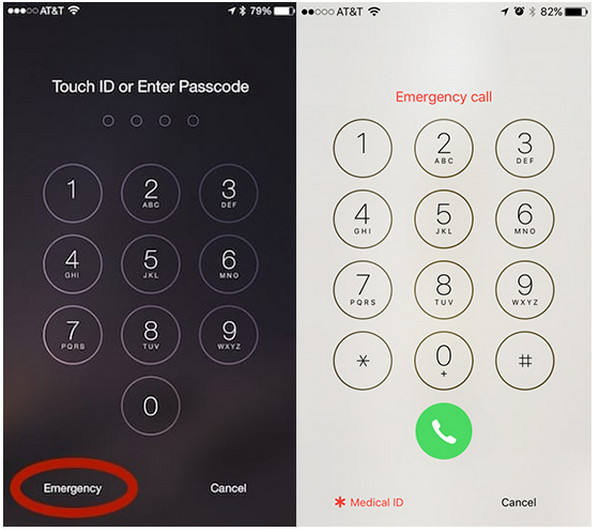
Tryck och håll ned Kraft knappen tills alternativet för att stänga av visas och tryck sedan på AvbokaDet översta aktivitetsfältet blir ljusblått.
Ringa 112trycker du på Samtal knappen och tryck snabbt på Avboka. Tryck direkt efter och släpp Kraft knappen för att stänga av skärmen.
Väck din iPhone genom att trycka på Hem eller Kraft knappen. Tryck sedan länge på Kraft knappen i cirka 3 sekunder och tryck sedan på Nödsamtal innan reglaget visas. Om felet fungerar kan enheten låsas upp.
Även om den här metoden är mer ett problem än en säker lösning, har den fått uppmärksamhet från användare som är nyfikna på att kringgå låsskärmen. Tänk på att den inte fungerar på alla enheter eller iOS-versioner och kanske inte är säker att lita på. Så om du använder en nyare version av iOS, läs då nästa del som vi har lagt till här.
Del 2. Effektiva och enkla sätt att låsa upp iPhone utan lösenord
Att glömma sin iPhone-lösenkod eller bli utelåst kan hända vem som helst, och när det händer blir det brådskande att hitta en snabb och pålitlig lösning. Medan vissa människor använder knep som nödsamtal för att låsa upp iPhone, fungerar de flesta av dessa metoder inte längre på moderna enheter. Den goda nyheten är att du inte behöver förlita dig på problem för att komma in igen.
Idag gör enkla verktyg och beprövade tekniker det enklare än någonsin att låsa upp din iPhone. I det här avsnittet ska vi undersöka effektiva sätt att komma åt din enhet utan lösenord, med början i ett av de bästa tillgängliga alternativen: imyPass iPassGoSå här låser du upp din iPhone steg för steg.
Ladda ner programvaran till din dator genom att klicka på den version som stöds, installera den och starta den för att börja använda appen.
Klicka sedan Torka lösenord från de tillgängliga funktionerna, länka din enhet till datorn och klicka på Start att starta. Kom ihåg att den här processen tar bort all din data och uppdaterar enhetsversionen till den senaste versionen som stöds.
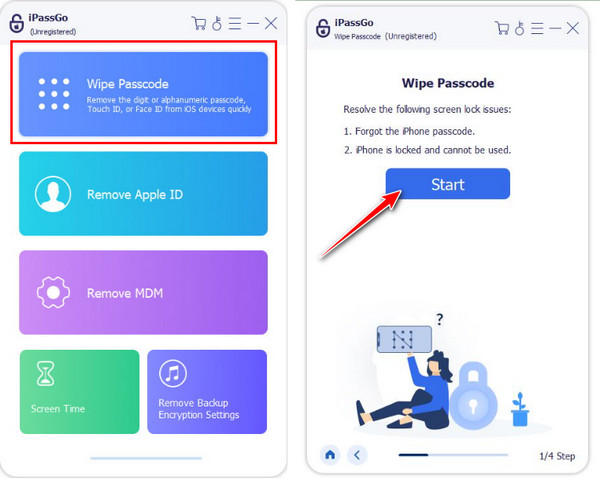
Information om din enhet visas. Granska den snabbt för att säkerställa att all information är korrekt så att du kan ladda ner den firmware som passar din enhet och klicka sedan på Start igen.
När du har laddat ner den inbyggda programvaran klickar du på Låsa upp knapp. Läs meddelandet, skriv in 0000 för att bekräfta att du vill fortsätta och vänta tills det är klart.
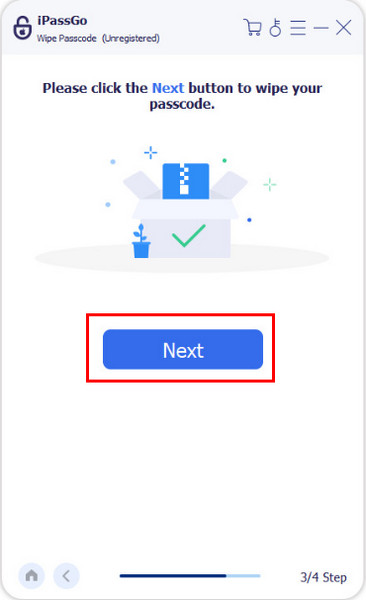
Del 3. Lås upp iPhone med lösenord med andra metoder
Det finns mer än ett sätt att låsa upp en iPhone, särskilt om du vet var du ska leta. Oavsett om du har tillgång till iCloud, en gammal iOS-version eller en synkroniserad dator, här är tre alternativa metoder som kan hjälpa dig att återfå kontrollen över din enhet.
1. Lås upp iPhone med Hitta min iPhone
När din iPhone är låst och du inte kan komma åt skärmen kan iCloud bli din fjärrkontroll. Den här metoden fungerar bäst om Hitta min iPhone var aktiverad innan problemet uppstod. Den låter dig återställa en låst iPhone eller iPad på distans och börja om på nytt, så inga kablar eller nedladdningar behövs.
Gå till iCloud.com och logga in med ditt Apple-ID.
Välj Hitta min, öppna sedan Alla enheter för att se alla länkade enheter.
Klicka på din låsta iPhone och välj Radera iPhoneNär du gör detta kommer lösenordet att tas bort. Detta är ett säkrare alternativ till att prova en lösning för att låsa upp din iPhone via nödsamtal.
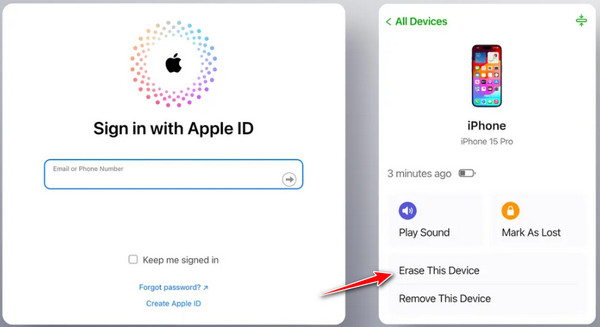
2. Lås upp iPhone-lösenordet med Siri Remote
Om du använder en äldre iPhone med en föråldrad iOS-version kan du fortfarande dra nytta av ett knepigt trick som involverar Siri. Även om det inte är garanterat, kringgick den här kreativa metoden en gång låsskärmen utan ett lösenord.
Håll pressen på Hem knapp eller Sida knappen för att aktivera Siri och säg sedan, "Vad är klockan nu?" och tryck på klocka knappen när den visas.
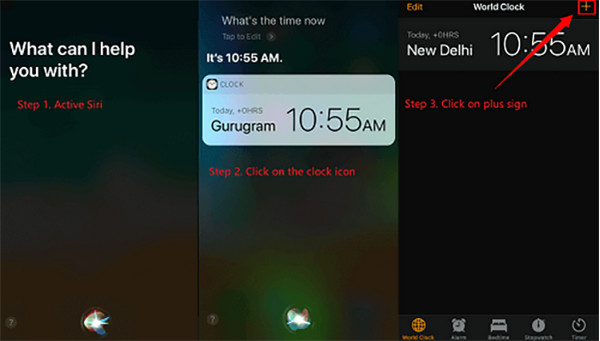
På skärmen Världsklocka trycker du på + knappen, skriv slumpmässiga tecken, markera dem alla och tryck sedan på Dela med sig och välj Meddelande.
I fältet Till skriver du en enda bokstav och trycker på Lämna tillbakaVänta en stund och tryck sedan på hemknappen. I vissa fall öppnas hemskärmen, vilket är ett resultat av att nödsamtalsnumret för att låsa upp iPhone fungerar trots ett systemfel.
3. Lås upp iPhone med iTunes
Om du har använt iTunes för att synkronisera din iPhone tidigare är det en snabb och officiell lösning att låsa upp den med samma dator. Den här metoden återställer enheten och rensar lösenordet. Så om du är intresserad av låsa upp din iPhone med iTunes, så här är stegen.
Anslut din iPhone till den synkroniserade datorn och starta iTunes.
Klicka på iPhone knappen, gå sedan till Sammanfattning i sidofältet.
Välj Återställ Iphone och följ instruktionerna på skärmen. Det här alternativet är särskilt användbart för användare som vill låsa upp sin iPhone-lösenkod utan en dator med hjälp av ett nödsamtal, men nu behöver en garanterad lösning.
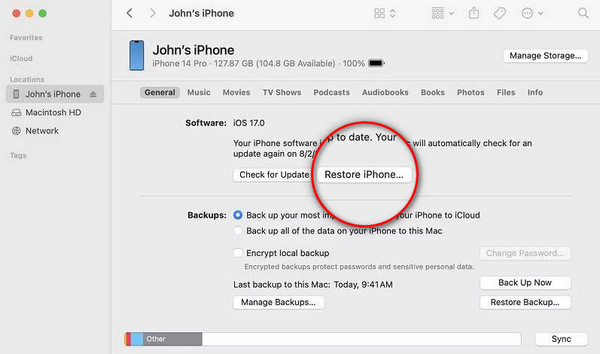
Slutsats
Försöker lista ut hur man låsa upp ett iPhone-lösenord utan dator med hjälp av ett nödsamtal kan leda dig ner på en väg fylld med föråldrade knep, opålitliga hack och blandade resultat. Även om tips som att ringa via en nödsamtalskärm eller en Siri-bugg kan ha hjälpt tidigare på äldre modeller, är det inte garanterat att det är sant under alla omständigheter och förhållanden. Det är därför man bör överväga mer pålitliga och fungerande alternativ, vare sig det är att använda Hitta min iPhone, iTunes eller välbekanta system, som iPassGo.
Samma procedur kan användas för att låsa upp din telefon, och eftersom varje användare har en lämplig metod tillgänglig på sin enhet, bör du använda den som passar din gadget och din iOS-version bäst.
Heta lösningar
-
Lås upp iOS
- Granskning av de kostnadsfria iCloud-upplåsningstjänsterna
- Förbigå iCloud-aktivering med IMEI
- Ta bort Mosyle MDM från iPhone och iPad
- Ta bort support.apple.com/iphone/passcode
- Recension av Checkra1n iCloud Bypass
- Förbigå lösenord för iPhone-låsskärm
- Hur man jailbreakar iPhone
- Lås upp iPhone utan dator
- Förbigå iPhone låst till ägare
- Fabriksåterställning iPhone utan Apple ID-lösenord
-
iOS-tips
-
Lås upp Android
-
Windows lösenord

